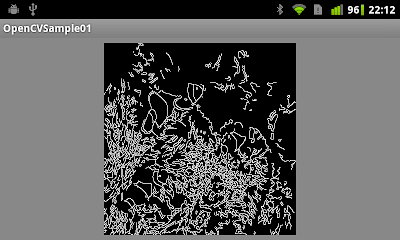前回エミュレータ上では、AndroidでもiPhoneでも動いたthree.jsのサンプルですが、今回は実際に実機でテストしてみます。
XDKのエミュレータの右上にある「App Tester」をクリックします。
作成したProjectがクラウドに転送されます。
転送完了。
右矢印をクリックすると手順の説明が出てきます。
ここからはappMobiのAndroidアプリ「app•lab」をインストールし、Android側で作業します。
アプリを起動し、「enter the lab」から先へ進みます。
「log in now」からブラウザを起動します。
どうやらはじめから画面の右上に表示されている「MY APPS」からでも同じく飛べるようです。
XDKに登録した際のIDとPWを入力してログインします。
先ほど転送したProjectを選択します。
「App Tester」を選択します。
「Test Local」からでも起動出来ますが、その差は良く分かりません。
「Launch」から起動します。
はい、見事動きません。
html5の互換性の問題なのか何なのか。。。
他のサンプルアプリを飛ばしてみたところ普通に動いたので、AndroidのChromeブラウザとthree.jsの問題かもしれません。
たしかにthree.jsで書いたアプリがAndroidで動いているサンプルってあまり見ないんですよね。
そもそもこのXDKのエミュレータは、ブラウザによる対応状況の差異まで考慮されていないのかもしれません。画面サイズによる差異を見る程度の話で、HTML5の互換性を100%と過程しているのだとするとあまり意味無いですね。
何にせよ、3Dで物理演算までの道のりはまだまだ長いです。。